Te-ai săturat să fii nevoit să te conectezi la Dropbox pe fiecare PC Linux pe care ai configurat sincronizarea? Doriți doar să restabiliți o copie de rezervă și să începeți? Urmați ghidul nostru pentru a face o copie de rezervă a setărilor Dropbox pe Linux pentru a afla cum să faceți exact asta!
Copiere de rezervă a configurației Dropbox pe Linux
Toate fișierele de configurare Dropbox pentru Linux sunt stocate în ~/.dropboxfolder. Dacă încercați să faceți o copie de rezervă a setărilor Dropbox, va trebui să salvați toate acele date pentru acel folder.
Notă: Flatpak Dropbox utilizează, de asemenea, ~/.dropboxfolderul, deci nu este nevoie să faceți copii de rezervă ale folderelor individuale în ~/.var.
Pentru a începe procesul de backup, deschideți o fereastră de terminal pe desktopul Linux. Pentru a face asta, apăsați Ctrl + Alt + T sau Ctrl + Shift + T de pe tastatură. Apoi, odată ce fereastra terminalului este deschisă pe desktop, utilizați comanda ls pentru a vizualiza conținutul folderului dvs. de acasă.
ls -a
Sau, pentru o perioadă mai ușoară, încercați să rulați comanda ls în combinație cu comanda grep .
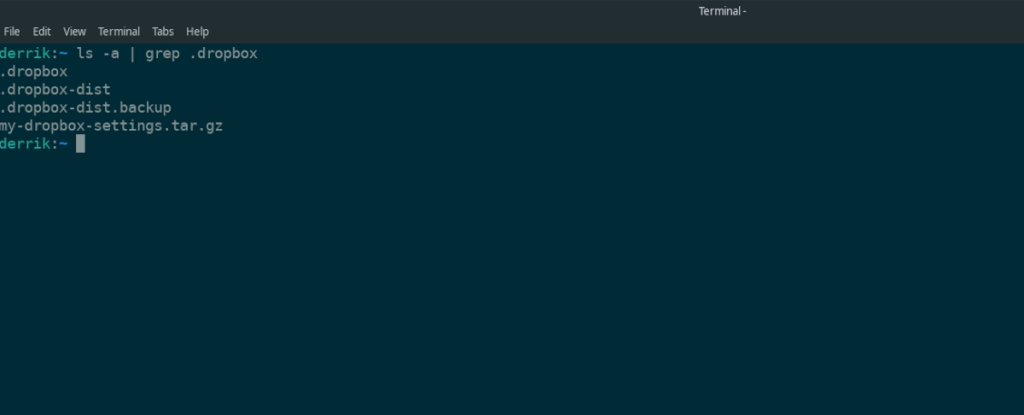
ls -a | grep .dropbox
Prin rularea comenzii ls , veți putea vedea toate folderele și fișierele (atât ascunse, cât și vizibile). Privește pentru a vedea dacă poți găsi ~/.dropboxfolderul. Trebuie să confirmați că ~/.dropboxfolderul este într-adevăr acolo, deoarece, dacă nu este, nu există nicio modalitate de a face copii de rezervă ale setărilor Dropbox.
Dacă nu puteți găsi ~/.dropboxcomanda, conectați-vă la aplicația Dropbox de pe sistemul dvs. Linux și permiteți-i să sincronizeze totul cu computerul dvs. După ce v-ați conectat la Dropbox, ~/.dropboxva apărea folderul.
După ce ați confirmat că ~/.dropbofolderul x este acolo unde ar trebui să fie pe sistemul dvs. Linux, urmați instrucțiunile de mai jos pentru a afla cum să creați o copie de rezervă TarGZ comprimată.
Comprimarea copiei de rezervă Dropbox
Trebuie să comprimați ~/.dropboxfolderul pentru a salva toate setările. Cel mai simplu mod de a crea o copie de rezervă comprimată este prin utilizarea comenzii tar pentru a crea un fișier de arhivă TarGZ.
Pentru a crea o arhivă TarGZ a profilului dvs. Dropbox, rulați următoarea comandă tar în fereastra terminalului.
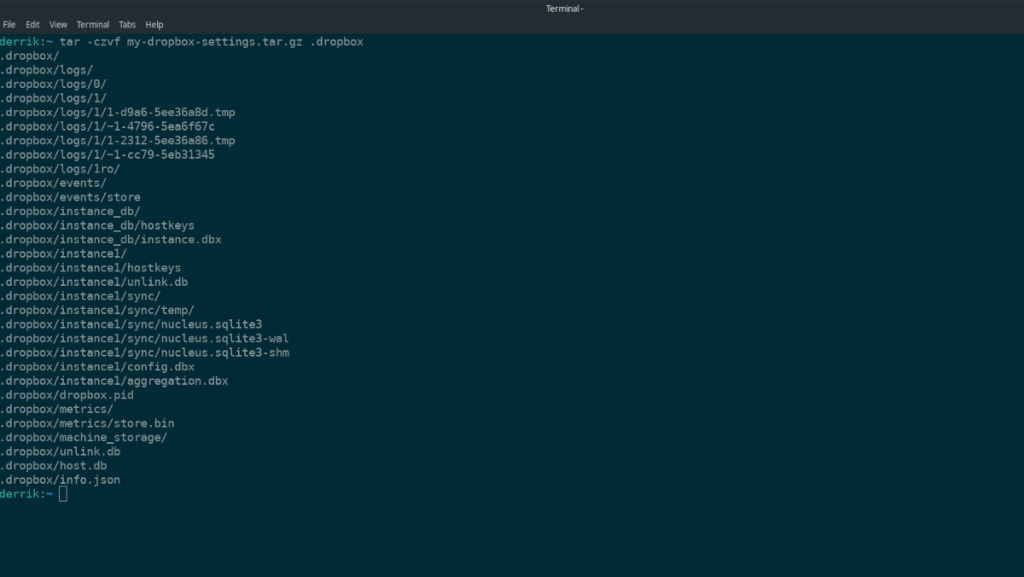
tar -czvf my-dropbox-settings.tar.gz .dropbox
După rularea comenzii tar de mai sus, terminalul va începe să comprima ~/.dropboxfolderul. De asemenea, va comprima tot conținutul folderului. Acest proces de compresie ar trebui să fie rapid, deoarece fișierele nu sunt foarte mari. Cu toate acestea, dacă aveți un computer lent, poate fi necesar să așteptați câteva secunde.
Când procesul de comprimare este finalizat, veți vedea un fișier TarGZ în directorul dvs. de acasă cu numele my-dropbox-settings.tar.gz. În acest moment, îl puteți prelua my-dropbox-settings.tar.gzși încărca în soluția de stocare în cloud dorită sau îl puteți plasa pe un dispozitiv USB extern. Cu toate acestea, fiți avertizat că nu este criptat și oricine îl poate modifica.
Criptarea configurației Dropbox pe Linux
Backup-ul tău Dropbox este complet, dar nu este criptat. Criptarea copiei de rezervă vă va păstra informațiile Dropbox în siguranță. Pentru a începe procesul de criptare, trebuie să instalați instrumentul GPG. Pentru a instala GPG, deschideți o fereastră de terminal și introduceți comenzile de mai jos.
Ubuntu
sudo apt install gpg
Debian
sudo apt-get install gpg
Arch Linux
sudo pacman -S gpg
Fedora
sudo dnf install gpg
OpenSUSE
sudo zypper install gpg
Odată ce instrumentul GPG este instalat, vă puteți cripta backup-ul folosind comanda gpg -c de mai jos. Rețineți că atunci când utilizați comanda gpg -c , ar trebui să utilizați o parolă puternică, memorabilă. Dacă nu utilizați o parolă puternică, criptarea dvs. va fi degeaba, deoarece va fi ușor de ghicit.
gpg -c my-dropbox-settings.tar.gz
Când criptarea este terminată, ștergeți fișierul necriptat cu comanda rm .
rm my-dropbox-settings.tar.gz
Apoi, mutați copia de rezervă criptată în directorul principal folosind comanda mv .
mv my-dropbox-settings.tar.gz.gpg ~/
De aici, nu ezitați să faceți o copie de rezervă a copiei de rezervă criptate la un furnizor de stocare în cloud sau la un hard disk USB amovibil/unitate flash USB.
Restaurarea copiei de rezervă
Pentru a restabili backupul Dropbox, plasați fișierul my-dropbox-settings.tar.gz.gpg în directorul dvs. de acasă. Apoi, deschideți o fereastră de terminal și urmați instrucțiunile pas cu pas prezentate mai jos.
Pasul 1: Decriptați backupul. Pentru a decripta backup-ul, rulați comanda gpg într-un terminal.
gpg my-dropbox-settings.tar.gz.gpg
La introducerea comenzii gpg într-o fereastră de terminal, vi se va cere să introduceți parola de criptare. Faceți acest lucru pentru a decripta backup-ul.
Pasul 2: Când copia de rezervă este decriptată, ștergeți .dropboxfolderul existent folosind comanda rm .
rm -rf ~/.dropbox
Pasul 3: Decomprimați backupul necriptat folosind comanda tar xvf într-o fereastră de terminal.
tar xvf my-dropbox-settings.tar.gz
Când fișierul de arhivă TarGZ este extras complet, fișierele dvs. Dropbox vor fi restaurate. De aici, puteți șterge backupul necriptat din motive de securitate folosind comanda rm de mai jos.
rm my-dropbox-settings.tar.gz

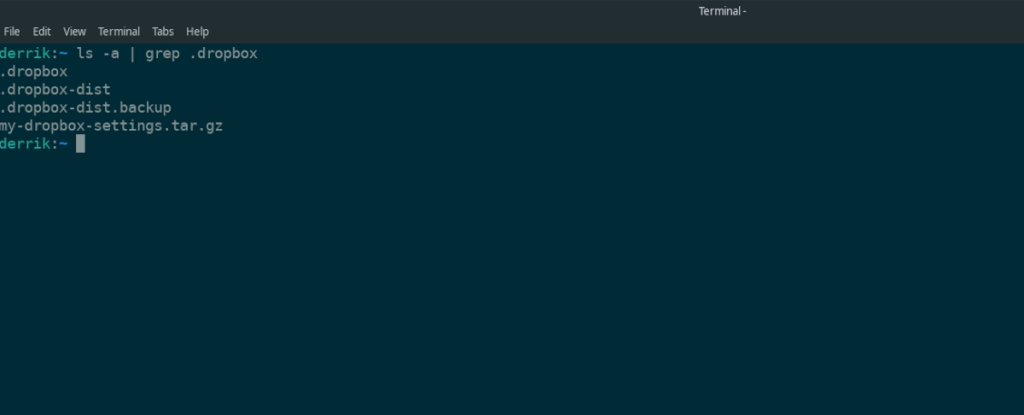
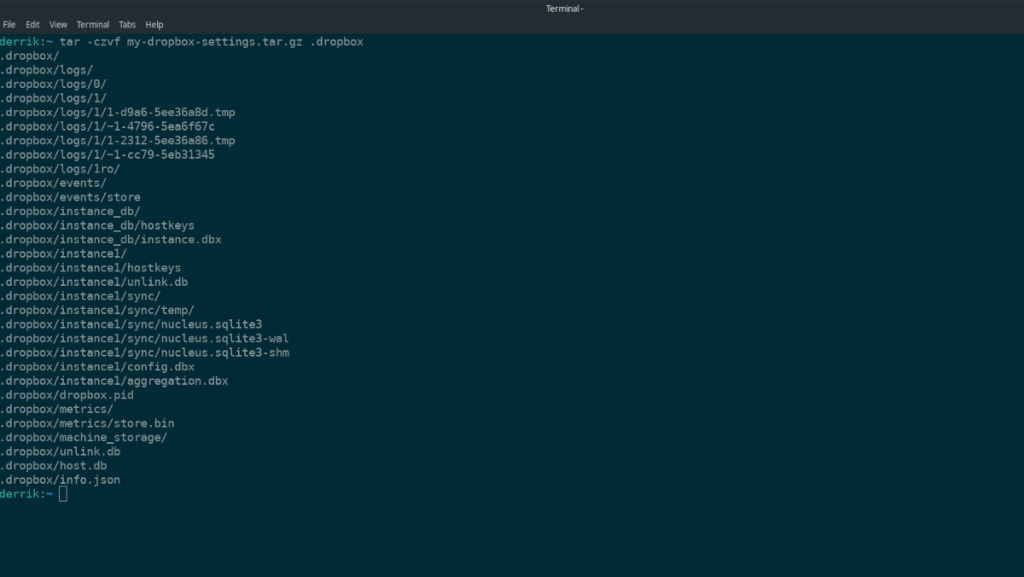



![Descarcă FlightGear Flight Simulator gratuit [Distrează-te] Descarcă FlightGear Flight Simulator gratuit [Distrează-te]](https://tips.webtech360.com/resources8/r252/image-7634-0829093738400.jpg)




